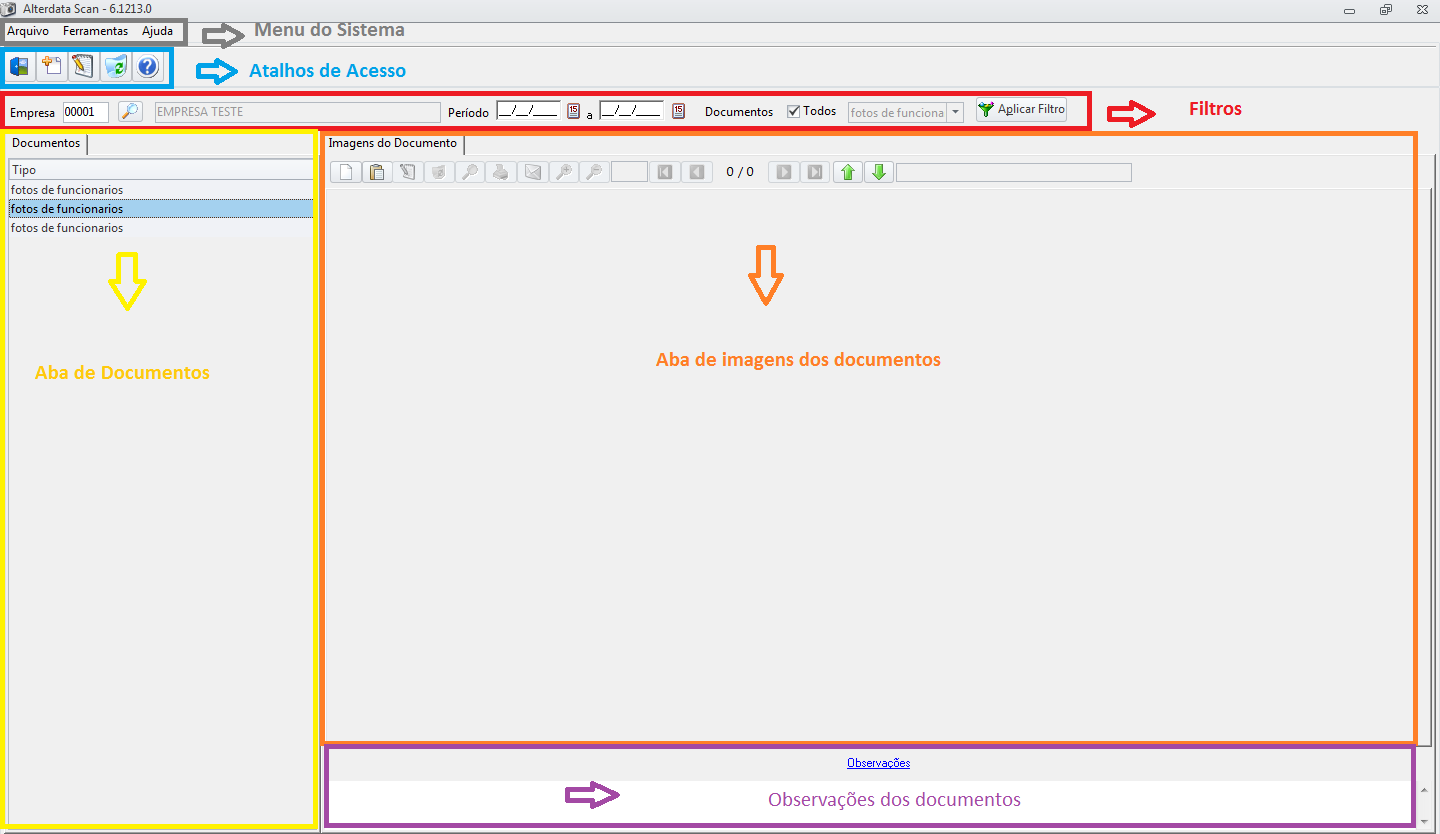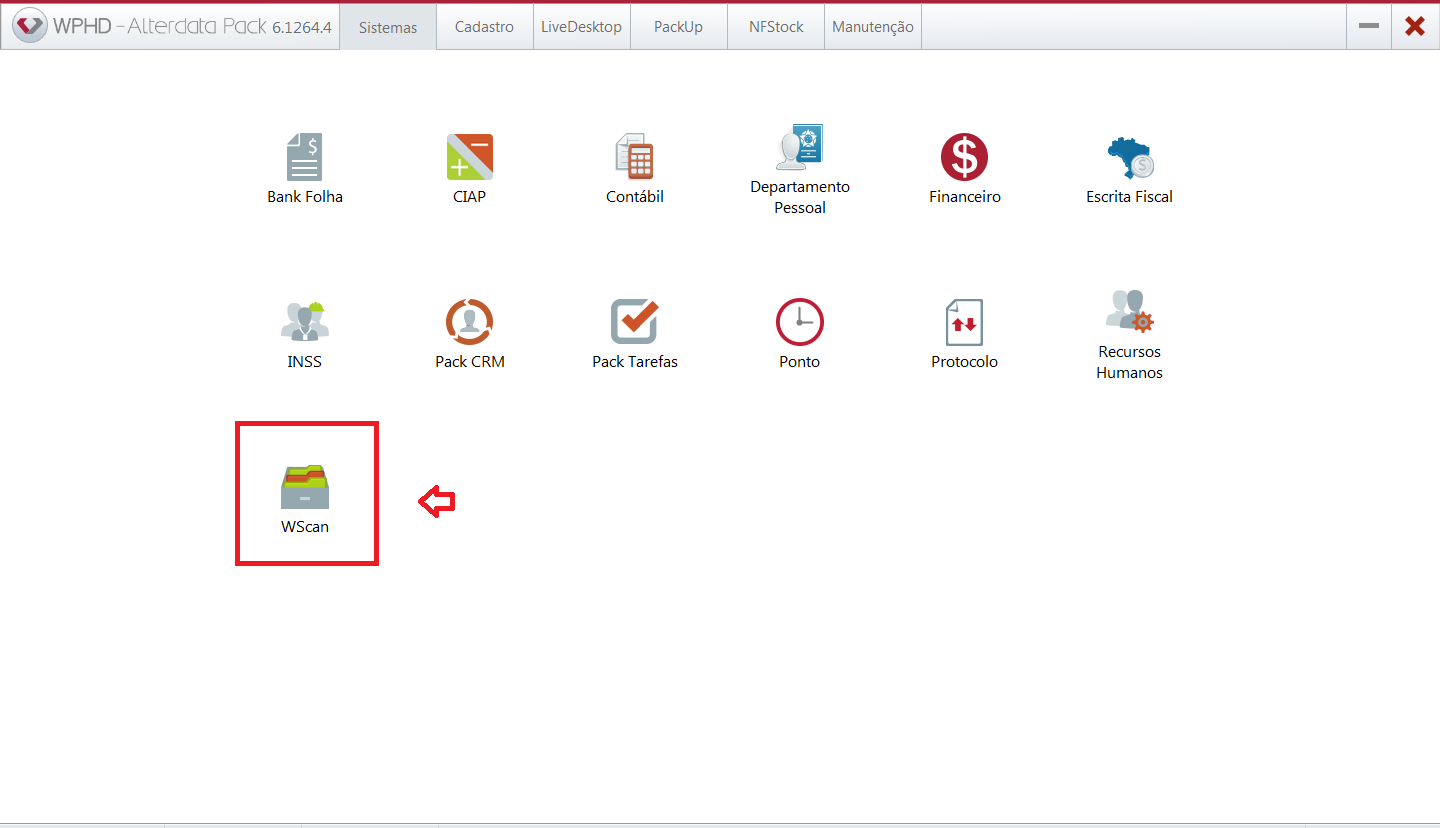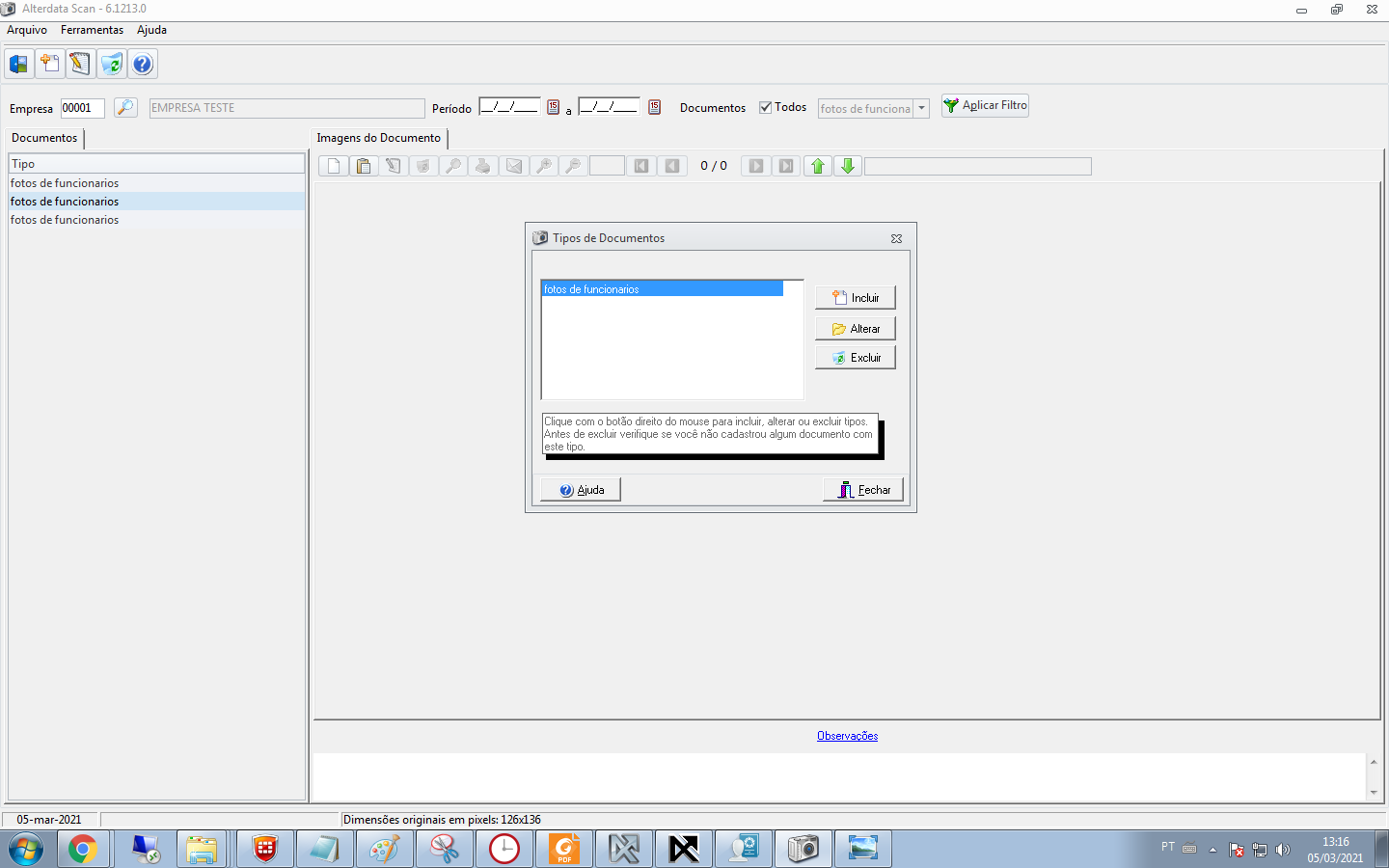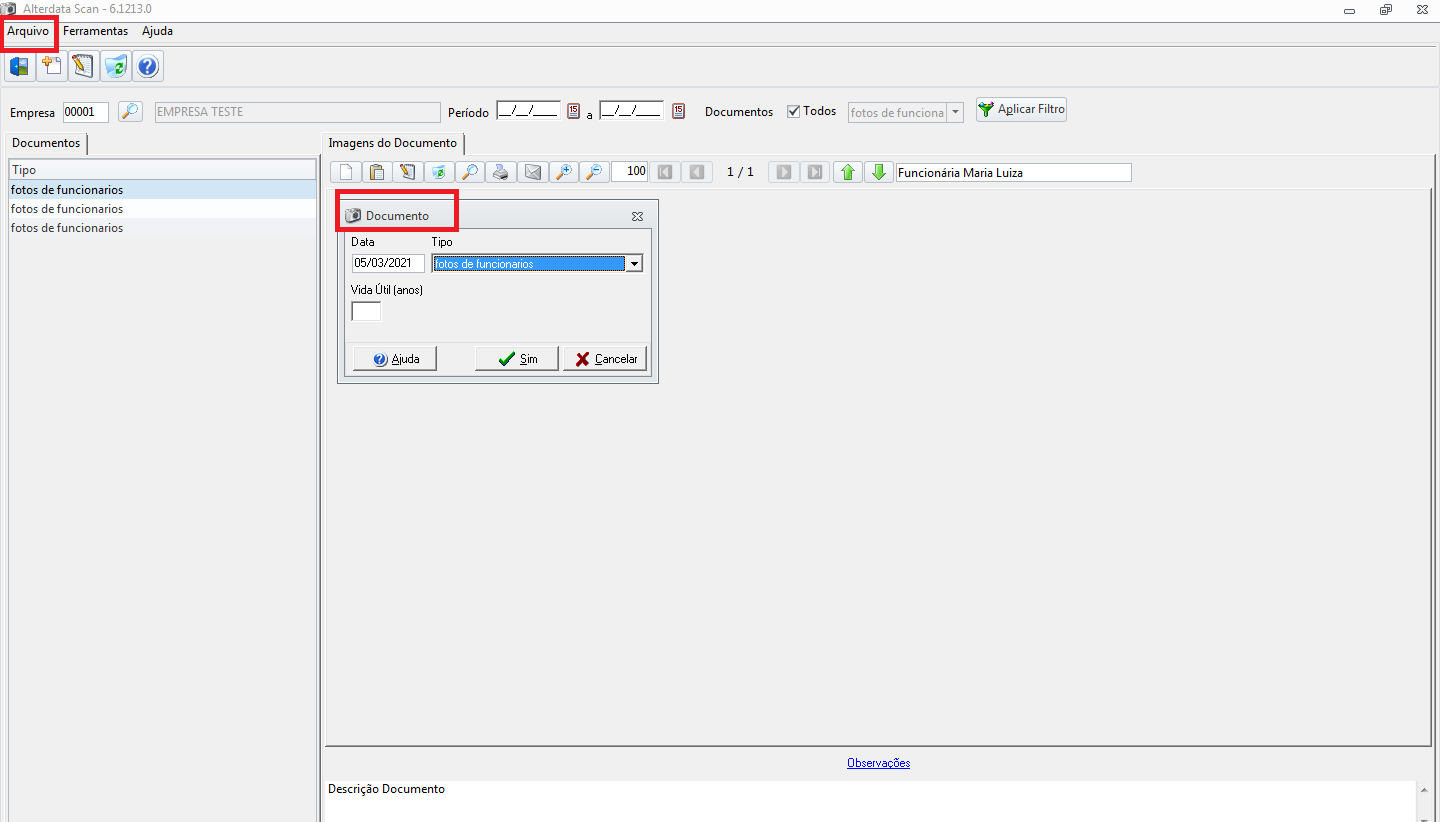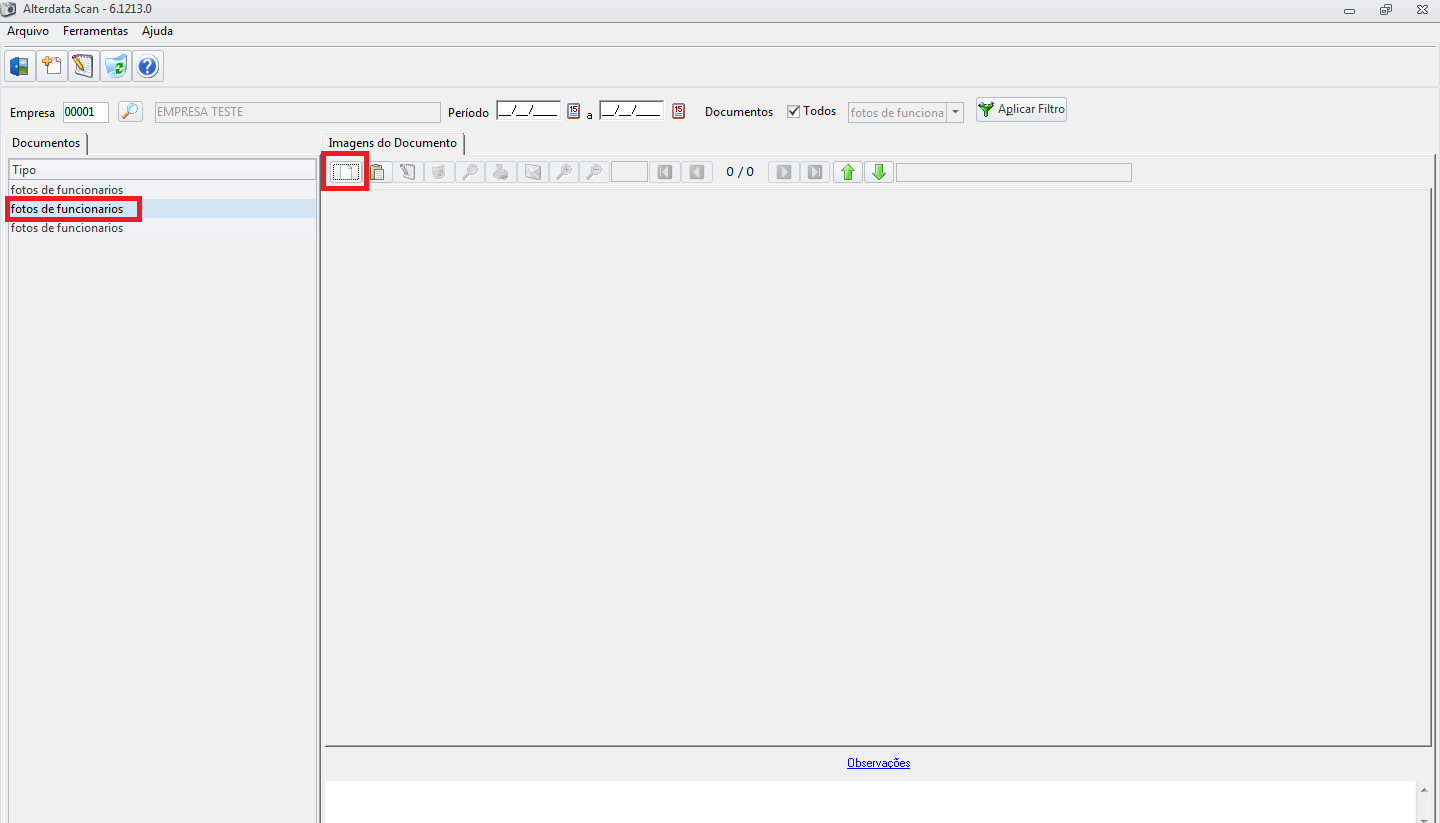Autor do artigo: JeniLima.sup.pack
Alterdata Scan ou Wscan
O sistema SCAN, também conhecido como WSCAN é um aplicativo da
linha Pack da Alterdata, onde o usuário poderá arquivar de forma organizada documentos digitalizados ou escaneados e até arquivos de imagens existentes em sua empresa e quando necessitar apresentá-los em algum órgão ou alguma pessoa, bastará visualizar ou imprimir o mesmo.
ATENÇÃO: É importante lembrar que para o programa SCAN administrar imagens, o mesmo necessitará da utilização de um scanner ou de um arquivo de imagem.
Como acessar o Wscan
Para acessar o Scan, depois de ter realizado a instalação, siga os passos:
- Acesse o sistema Alterdata Pack / PHD → Sistemas.
- Dê um duplo clique sobre o atalho Scan .
Informe usuário e senha nos campos.
No primeiro acesso, informe usuário
SUPERVISORe senha123456.Clique em Entrar.
Para utilizar o sistema é necessário realizar alguns cadastros.
Os cadastros iniciais a serem feitos são:
Tipos
Antes de fazer o cadastro de um novo documento, é preciso criar os tipos dos documentos que categorizam e facilitam a organização.
- Clique na aba Arquivo / Tipos, no menu do Scan.
- Clique em Incluir.
- Informe o nome do tipo.
- Clique em Gravar.
Documentos
Clique em Novo Documento, na tela principal do Scan.
Selecione a data de cadastro do documento.
Selecione o tipo do documento.
Informe a quantidade de anos úteis que o documento possui.
Confirme o cadastro.
Inserir imagem no Wscan
- Realize o filtro.
- Selecione o documento.
- Clique em Nova Imagem para adicionar uma imagem ao documento.
- Selecione a imagem armazenada em seu computador que será adicionada.
- Clique em Abrir.
Cut ( Recortar ) - Ferramenta utilizada para recortar a imagem para a área de transferência.
Copy ( Copiar ) – Permite o usuário copiar a imagem para a área de transferência.
Paste ( Colar) – Opção para colar imagem da área de transferência.
Delete ( Deletar ) – Excluir a imagem.
Load ( Carregar ) – Opção para o usuário carregar imagem de diretórios do sistema.
Save As ( Salvar como ) – Permite o usuário salvar a imagem em diretórios existentes no sistema